Dacă sunteți utilizator Snap Firefox, este posibil să observați că informațiile dvs. de profil nu sunt în locul obișnuit. De ce asta? Versiunea Snap a Firefox nu interacționează cu folderul pe care Mozilla Firefox îl creează de obicei pe Linux pentru a gestiona profilurile. Motivul pentru aceasta este că Snaps-urile sunt aplicații sandbox. Ei nu pot interacționa cu fiecare parte a sistemului de fișiere și sunt făcuți să se autoconțină.
Faceți o copie de rezervă a setărilor Firefox Snap
Dacă sunteți utilizator Snap Firefox, informațiile dvs. de profil sunt stocate în ~/snap/firefoxdirector. Pentru a face o copie de rezervă a informațiilor despre acest profil, începeți prin a deschide o fereastră de terminal apăsând Ctrl + Alt + T sau Ctrl + Shift + T de pe tastatură. Apoi, urmați instrucțiunile pas cu pas prezentate mai jos.
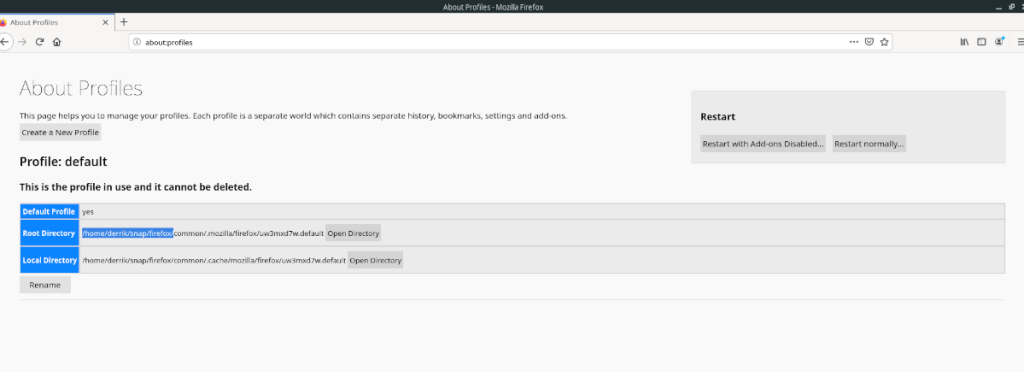
Pasul 1: Folosind fereastra terminalului, introduceți CD - ul în ~/snapdirector. Acest director se află în folderul dvs. de acasă și deține toate fișierele de configurare legate de Snap. Trebuie să vă aflați în acest director pentru a face o copie de rezervă a informațiilor de profil Firefox.
cd ~/snap
Pasul 2: Odată ajuns în ~/snapdirector, rulați comanda ls . Comanda ls vă va permite să aruncați o privire la ceea ce se află în folderul în care vă aflați în prezent. Trebuie să stabilim dacă există un folder Firefox în interiorul ~/snap.
ls
Aveți prea multe subdirectoare în ~/snapdirector? Rulați comanda ls alături de grep pentru a filtra exact ceea ce aveți nevoie.
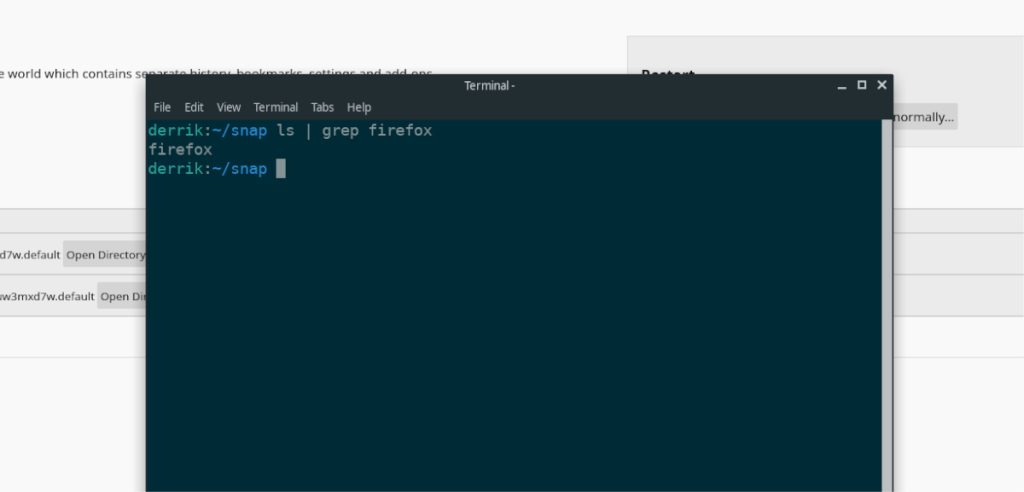
ls | grep firefox
Dacă nu vedeți că folderul firefox apare după rularea comenzii ls , versiunea Snap a Firefox fie nu este instalată, fie nu funcționează corect. Vă rugăm să faceți timp pentru a reinstala Firefox Snap și conectați-vă la contul dvs. Firefox pentru a configura un profil.
Pasul 3: După ce ați confirmat că în ~/snapdirector există un folder Firefox , poate începe backupul. Folosind comanda tar , creați o arhivă TarGZ a folderului. Rețineți că atunci când creați această arhivă, compresia poate dura timp. Fii răbdător!
Notă: asigurați-vă că închideți aplicația Firefox de pe sistemul dumneavoastră înainte de a încerca să creați o copie de rezervă. Dacă browserul rulează, ar putea fi create fișiere temporare care ar putea afecta procesul de comprimare.
tar -czvf my-firefox-backup.tar.gz firefox
Pasul 4: După finalizarea copiei de rezervă, puteți lua fișierul de rezervă și îl puteți încărca în Dropbox, Google Drive sau îl puteți plasa pe o unitate flash USB sau pe un hard disk USB. Cu toate acestea, a face acest lucru este iresponsabil, deoarece nu este criptat. Din acest motiv, vom analiza acum cum să criptăm backup-ul.
Criptați backupul
Pentru a cripta backup-ul, utilizați următoarea comandă gpg de mai jos într-o fereastră de terminal. Asigurați-vă că utilizați o parolă sigură și memorabilă! O parolă slabă este ușor de ghicit și vă va face criptarea inutilă.
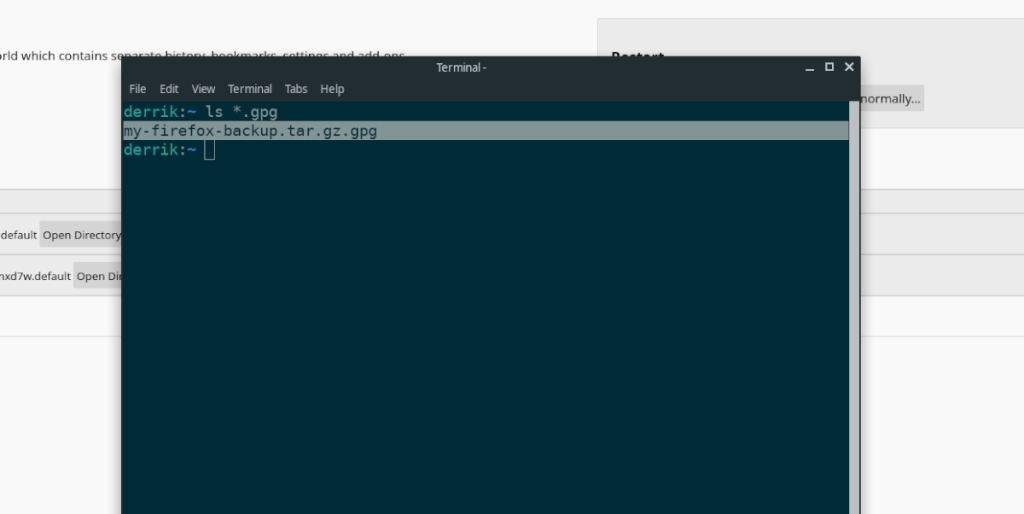
gpg -c my-firefox-backup.tar.gz
Criptarea este completă. Ștergeți copia de rezervă necriptată din ~/snapfolder, deoarece nu mai este necesară. Pentru a șterge, executați comanda rm de mai jos.
rm my-firefox-backup.tar.gz
Plasați fișierul de rezervă GPG criptat în directorul principal (~) cu comanda mv .
mv my-firefox-backup.tar.gz.gpg ~/
Odată ce fișierul de rezervă GPG se află în directorul principal, luați-l și stocați-l într-o locație sigură!
Restaurarea copiei de rezervă
Restaurarea backupului Firefox Snap este foarte ușoară. Tot ce trebuie să faceți este să decriptați copia de rezervă și să extrageți conținutul arhivei TarGZ în ~/snapfolder. Pentru a începe procesul de restaurare, deschideți o fereastră de terminal și urmați instrucțiunile pas cu pas de mai jos.
Notă: aplicația Firefox Snap trebuie să fie închisă în timpul procesului de restaurare a copiei de rezervă!
Pasul 1: Folosind comanda CD , mutați sesiunea terminalului din directorul dvs. de acasă în ~/snapfolder.
cd ~/snap
Pasul 2: În interiorul ~/snapfolderului, va trebui să ștergeți folderul Firefox existent. Pentru a șterge folderul Firefox existent, utilizați comanda rm de mai jos.
rm -rf firefox
Pasul 3: După ștergerea folderului Firefox, mutați fișierul de rezervă criptat în directorul principal. Apoi, decriptați-l folosind comanda gpg .
gpg my-firefox-backup.tar.gz.gpg
Decriptarea ar trebui să dureze doar câteva secunde. Când procesul de decriptare este finalizat, veți vedea my-firefox-backup.tar.gz în directorul principal.
Pasul 4: Odată ce backupul Firefox este decriptat, trebuie să mutați backupul necriptat în ~/snapdosar. Folosind comanda mv de mai jos, plasați arhiva de rezervă necriptată Firefox în ~/snap.
mv my-firefox-backup.tar.gz ~/snap
Pasul 5: Decomprimați backupul Firefox folosind comanda tar xvf .
tar xvf my-firefox-backup.tar.gz
Când backup-ul este decomprimat, informațiile de profil Firefox Snap vor fi restaurate. Simțiți-vă liber să deschideți Firefox și să îl utilizați! Totuși, nu uitați să rulați comanda rm ~/snap/my-firefox-backup.tar.gz pentru a șterge fișierul de rezervă necriptat, deoarece cineva ar putea obține acces la informațiile dvs. de profil!

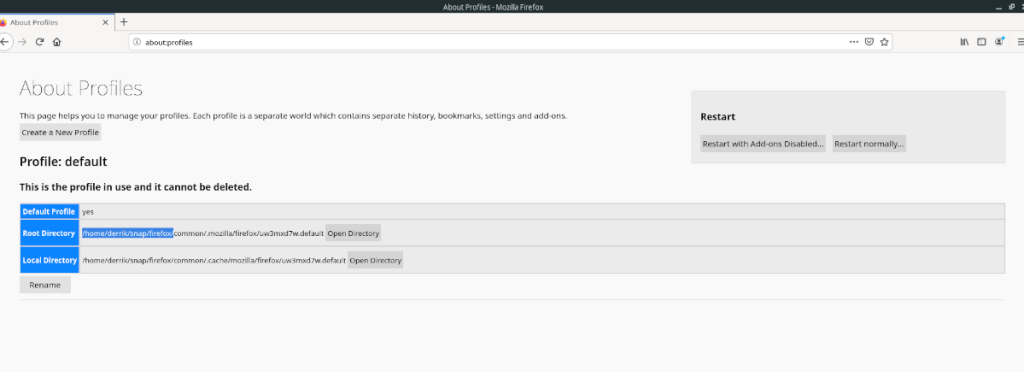
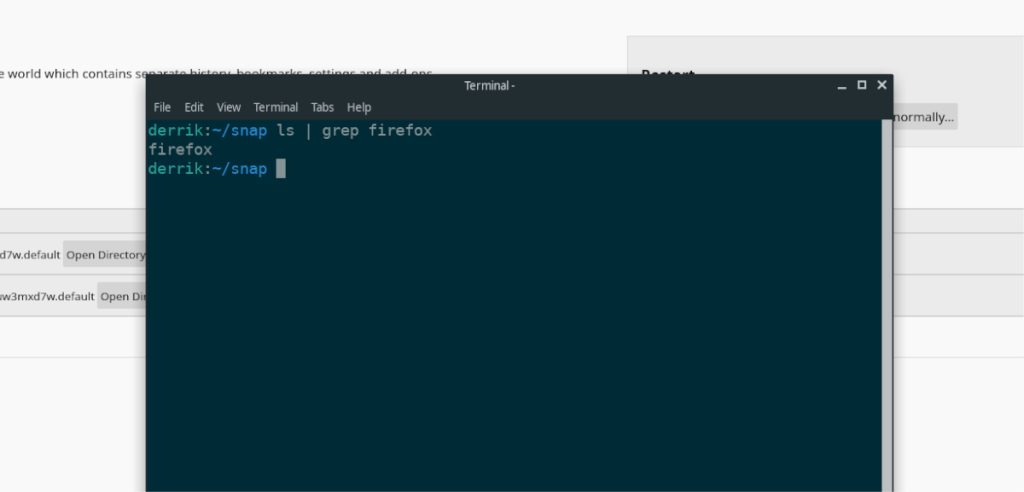
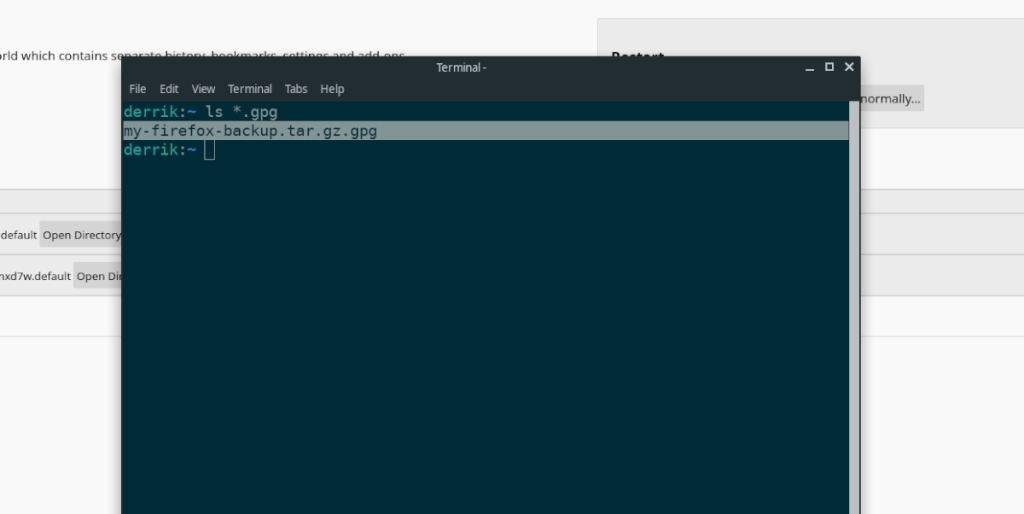



![Descarcă FlightGear Flight Simulator gratuit [Distrează-te] Descarcă FlightGear Flight Simulator gratuit [Distrează-te]](https://tips.webtech360.com/resources8/r252/image-7634-0829093738400.jpg)




